MaSt. Introduzione. Software per la redazione automatica del "Piano di manutenzione".
|
|
|
- Niccoletta Alberti
- 5 anni fa
- Visualizzazioni
Transcript
1 Introduzione MaSt Software per la redazione automatica del "Piano di manutenzione". Il software consente di compilare automaticamente il piano di manutenzione della parte strutturale come richiesto dal D.M. 14/01/2008. Il software elabora le seguenti relazioni: Manuale d'uso Manuale di manutenzione Programma di manutenzione (Sottoprogramma delle prestazioni, Sottoprogramma dei controlli, Sottoprogramma degli interventi) Il software importa i file dei principali programmi di Stacec come FaTA-E, VEM, Fondazioni, SWF, StruSec.
2 Novità Novità Versione Importazione da SWF Importazione da StruSec Possibilità di modificare il nome delle unità presenti nell'archivio corrente Possibilità di modificare il nome degli elementi presenti nell'archivio corrente file:///e /Svn/Rep_Sorg/MaSt/Help/novità.htm02/02/
3 Nuovo Nuovo Il comando viene attivato cliccando sul pulsante, o agendo sul menu "File / Nuovo". La funzione consente di creare un nuovo archivio con le impostazioni dei parametri del software secondo valori di default prestabiliti. file:///e /Svn/Rep_Sorg/MaSt/Help/nuovo.htm02/02/
4 Apri Apri Il comando viene attivato cliccando sul pulsante, o agendo sul menu "File / Apri". La funzione consente di aprire un file precedentemente salvato. file:///e /Svn/Rep_Sorg/MaSt/Help/apri.htm02/02/
5 Salva Salva Il comando viene attivato cliccando sul pulsante, o agendo sul menu "File / Salva". La funzione consente di salvare i dati inseriti in un file nella posizione desiderata dall'utente. Il parametro di compressione è utile a rendere più snelli gli archivi di MaSt. Si suggerisce, al fine dell'invio come allegato di un archivio, di abbassare il parametro al valore 2. file:///e /Svn/Rep_Sorg/MaSt/Help/salva.htm02/02/
6 Salva con Nome Salva con Nome Il comando viene attivato cliccando sul pulsante nome"., o agendo sul menu "File / Salva con La funzione consente di salvare un file cambiandone posizione o nome. Il parametro di compressione è utile a rendere più snelli gli archivi di MaSt. Si suggerisce, al fine dell'invio come allegato di un archivio, di abbassare il parametro al valore 2. file:///e /Svn/Rep_Sorg/MaSt/Help/salvaconnome.htm02/02/
7 Importa da Importa da Il comando viene attivato cliccando sul pulsante presente nella toolbar del software, o agendo sul menu "File / Importa da". La funzione consente di importare le informazioni necessarie alla compilazione direttamente dal file di calcolo di FaTA-E, VEM, Fondazioni, SWF, StruSec. Saranno importate: Dati dell'opera (comune, provincia, oggetto), eccetto StruSec Dati del committente e del progettista, eccetto StruSec Visione 3d della struttura, eccetto StruSec Elementi strutturali (definiti per tipo e posizione) Vita nominale, eccetto StruSec file:///e /Svn/Rep_Sorg/MaSt/Help/importada.htm02/02/
8 Aggiungi Unità Aggiungi Unità Il comando viene attivato cliccando anche sul pulsante. La funzione consente di aggiungere al database una nuova unità tecnologica. L'inserimento di una unità nel database consente di avere la disponibilità della voce per tutti gli archivi di MaSt. file:///e /Svn/Rep_Sorg/MaSt/Help/aggiungiunità.htm02/02/
9 Elimina Unità Elimina Unità Il comando viene attivato cliccando anche sul pulsante. La funzione consente di eliminare dal database una unità tecnologica esistente. IMPORTANTE!!! da"! L'eliminazione delle unità di default potrebbe danneggiare la funzione "Importa file:///e /Svn/Rep_Sorg/MaSt/Help/eliminaunità.htm02/02/
10 Aggiungi Elementi Aggiungi Elementi Il comando viene attivato cliccando anche sul pulsante. La funzione consente di aggiungere al database un nuovo elemento nelle unità presenti. L'inserimento di un elemento nel database consente di avere la disponibilità della voce per tutti gli archivi di MaSt. file:///e /Svn/Rep_Sorg/MaSt/Help/aggiungielementi.htm02/02/
11 Elimina Elementi Elimina Elementi Il comando viene attivato cliccando anche sul pulsante. La funzione consente di eliminare dal database un elemento esistente. IMPORTANTE!!! da"! L'eliminazione degli elementi di default potrebbe danneggiare la funzione "Importa file:///e /Svn/Rep_Sorg/MaSt/Help/eliminaelementi.htm02/02/
12 Aggiungi Unità Aggiungi Unità Il comando viene attivato cliccando anche sul pulsante. La funzione consente di aggiungere all'archivio corrente una nuova unità tecnologica. La voce inserita sara disponibile solo per il piano di manutenzione corrente. file:///e /Svn/Rep_Sorg/MaSt/Help/aggiungiunitàarch.htm02/02/
13 Elimina Unità Elimina Unità Il comando viene attivato cliccando anche sul pulsante. La funzione consente di eliminare dall'archivio corrente una unità tecnologica precedentemente inserita. file:///e /Svn/Rep_Sorg/MaSt/Help/eliminaunitàarch.htm02/02/
14 Rinomina Unità Rinomina Unità Il comando viene attivato cliccando anche sul pulsante La funzione consente di modificare il nome delle unità tecnologiche presenti nell'archivio corrente. file:///e /Svn/Rep_Sorg/MaSt/Help/rinominaunità.htm02/02/
15 Aggiungi Elementi Aggiungi Elementi Il comando viene attivato cliccando anche sul pulsante. La funzione consente di aggiungere all'archivio corrente un nuovo elemento nelle unità presenti. file:///e /Svn/Rep_Sorg/MaSt/Help/aggiungielementiarch.htm02/02/
16 Elimina Elementi Elimina Elementi Il comando viene attivato cliccando anche sul pulsante. La funzione consente di eliminare dall'archivio corrente un elemento esistente. file:///e /Svn/Rep_Sorg/MaSt/Help/eliminaelementiarch.htm02/02/
17 Rinomina Elementi Rinomina Elementi Il comando viene attivato cliccando anche sul pulsante La funzione consente di modificare il nome degli elementi presenti nell'archivio corrente. file:///e /Svn/Rep_Sorg/MaSt/Help/rinominaelementi.htm02/02/
18 Piano manutenzione Piano manutenzione La redazione del "Piano di manutenzione" avviene cliccando sul pulsante. Prima di generare la relazione è possibile impostare vari campi mediante la seguente maschera: La scelta dei documenti da elaborare avviene selezionando le voci presenti nel riquadro "Documenti da elaborare". file:///e /Svn/Rep_Sorg/MaSt/Help/pianomanutenzione.htm (1 of 2)02/02/
19 Piano manutenzione La creazione della relazione avviene alla pressione del pulsante file:///e /Svn/Rep_Sorg/MaSt/Help/pianomanutenzione.htm (2 of 2)02/02/
20 Inserimento dati Inserimento dati Nel seguente esempio verranno indicati in sequenza i passi da seguire per creare il piano di manutenzione di una struttura in c.a. Passo1 - Selezionare l'elemento da aggiungere dal DataBase generale Cliccare con il tasto sinistro del mouse su Strutture di elevazione / Travi di fondazione Fig. 1 Passo2 - Aggiungere l'elemento selezionato all'archivio corrente Cliccare con il tasto destro del mouse dopo aver effettuato il passo1. La funzione "Aggiungi" sarà attiva se la voce sarà evidenziata in giallo (vedi fig.1) e i campi dell'elemento saranno riempiti correttamente. file:///e /Svn/Rep_Sorg/MaSt/Help/inserimentodati.htm (1 of 2)02/02/
21 Inserimento dati Fig. 2 Passo3 - Aggiunta di altre voci Ripete i passi 1 e 2 con le voci Strutture di elevazione / Pilastri in c.a., Strutture di elevazione / Travi in c.a., Strutture orizzontali / Solai, Scale e rampe. Fig. 3 Passo4 - Elaborazione relazione Cliccare sul menu Elabora / Piano manutenzione, impostare i dati dell'intestazione e cliccare su pulsante "Genera Rel." file:///e /Svn/Rep_Sorg/MaSt/Help/inserimentodati.htm (2 of 2)02/02/
22 Modifica descrizione anomalia Modifica descrizione anomalia Nel seguente esempio verranno indicati in sequenza i passi da seguire per modificare la descrizione di una anomalia dell'archivio corrente. Passo1 - Selezionare un qualsiasi elemento in cui sia presenta l'anomalia da modificare Cliccare con il tasto sinistro del mouse su Strutture di elevazione / Travi di fondazione Fig. 1 Passo2 - Selezionare l'anomalia da modificare Selezionare dalla lista l'anomalia lesioni, modificare la catagoria descrizione, e cliccare su "Salva voce selezionata" presente sotto la lista. file:///e /Svn/Rep_Sorg/MaSt/Help/modificadescrizioneanomalia.htm (1 of 2)02/02/
23 Modifica descrizione anomalia file:///e /Svn/Rep_Sorg/MaSt/Help/modificadescrizioneanomalia.htm (2 of 2)02/02/
24 Aggiunta o eliminazione di controlli all'elemento corrente Aggiunta o eliminazione di controlli all'elemento corrente Nel seguente esempio verranno indicati in sequenza i passi da seguire per aggiungere un controlli ad un elemento dell'archivio corrente. Passo1 - Selezionare un qualsiasi elemento Cliccare con il tasto sinistro del mouse su Strutture di elevazione / Travi di fondazione Fig. 1 Passo2 - Selezionare la lista "interventi" Selezionare dall'apposito menu a tendina la scelta "controlli" file:///e /Svn/Rep_Sorg/MaSt/Help/aggelcontrolli.htm (1 of 2)02/02/
25 Aggiunta o eliminazione di controlli all'elemento corrente Passo3 - Selezionare la lista "interventi" Aggiungere i controlli voluti inserndo il segno di spunta Passo4 - Salvataggio dei dati La modifica è resa definitiva cliccando sul pulsante: file:///e /Svn/Rep_Sorg/MaSt/Help/aggelcontrolli.htm (2 of 2)02/02/
26 Unità tecnologiche Unità tecnologiche Il database di default fornito all'istallazione contiene le seguenti unità tecnologiche: 01 - Strutture in sottosuolo 02 - Strutture di elevazione 03 - Strutture orizzontali 04 - Scale e Rampe file:///e /Svn/Rep_Sorg/MaSt/Help/unitàtecnologiche.htm02/02/
27 Elementi Elementi Il database di default fornito all'istallazione contiene i seguenti elementi: 01 - Strutture in sottosuolo 01.1 Travi di fondazione 01.2 Platee 01.3 Plinti 01.4 Pali di fondazione 01.5 Pareti controterra 02 - Strutture di elevazione 02.1 Pilastri in c.a Pilastri composti acciaio/cls 02.3 Colonne in acciaio 02.4 Pilastri in legno 02.5 Travi in c.a Travi composte acciaio/cls 02.7 Travi in acciaio 02.8 Travi in legno 02.9 Pareti in c.a Pareti in muratura 03 - Strutture orizzontali 03.1 Solai 03.2 Balconi 03.3 Piastre 04 - Scale e Rampe 03.1 Scale - Rampe file:///e /Svn/Rep_Sorg/MaSt/Help/elementi.htm02/02/
INTERVENTI DI RIDUZIONE DEL RISCHIO SISMICO. DISCIPLINATI DAL PROGRAMMA O.C.D.P.C. n. 52 del 20/02/2013
 INTERVENTI DI RIDUZIONE DEL RISCHIO SISMICO DISCIPLINATI DAL PROGRAMMA O.C.D.P.C. n. 52 del 20/02/2013 Manuale del software per la gestione delle richieste di contributo per interventi strutturali di rafforzamento
INTERVENTI DI RIDUZIONE DEL RISCHIO SISMICO DISCIPLINATI DAL PROGRAMMA O.C.D.P.C. n. 52 del 20/02/2013 Manuale del software per la gestione delle richieste di contributo per interventi strutturali di rafforzamento
SOMMARIO. Presidenza del Consiglio dei Ministri. Ufficio Nazionale per il Servizio Civile
 Manuale Utente (IBAN Volontari) Versione 1.0.0 SOMMARIO 1. PREMESSA... 3 2. ACCESSO AL SISTEMA HELIOS... 4 2.1. PAGINA INIZIALE... 8 3. CARICAMENTO COORDINATE BANCARIE VOLONTARI... 11 3.1. RECUPERO MODELLO
Manuale Utente (IBAN Volontari) Versione 1.0.0 SOMMARIO 1. PREMESSA... 3 2. ACCESSO AL SISTEMA HELIOS... 4 2.1. PAGINA INIZIALE... 8 3. CARICAMENTO COORDINATE BANCARIE VOLONTARI... 11 3.1. RECUPERO MODELLO
7. Sezione Contatti WebMail PEC Aruba: Creazione Contatti e Gruppi di Persone
 7. Sezione Contatti WebMail PEC Aruba: Creazione Contatti e Gruppi di Persone ll presente articolo esemplifica le modalità di utilizzo di tutti gli strumenti disponibili nella sezione Contatti. La stessa
7. Sezione Contatti WebMail PEC Aruba: Creazione Contatti e Gruppi di Persone ll presente articolo esemplifica le modalità di utilizzo di tutti gli strumenti disponibili nella sezione Contatti. La stessa
AGGIORNAMENTO H 06/10/2016
 AGGIORNAMENTO H 06/10/2016 SOMMARIO 1. NOVITA' 2 1.1. PROCEDURA PAGHE WEB -STAMPE... 2 1.1.1 13) MODELLO DETRAZIONI DI IMPOSTA... 2 2. FATTURE IN WEB 4 2.1. IMPORTAZIONE PARCELLAZIONE "FATTURE IN WEB"...
AGGIORNAMENTO H 06/10/2016 SOMMARIO 1. NOVITA' 2 1.1. PROCEDURA PAGHE WEB -STAMPE... 2 1.1.1 13) MODELLO DETRAZIONI DI IMPOSTA... 2 2. FATTURE IN WEB 4 2.1. IMPORTAZIONE PARCELLAZIONE "FATTURE IN WEB"...
Manuale Stampe Registro elettronico SOGI
 Manuale Stampe Registro elettronico SOGI Visualizza stampa In questa sezione del registro è possibile visualizzare in formato per la stampa tutte le informazioni che contiene il registro elettronico suddivise
Manuale Stampe Registro elettronico SOGI Visualizza stampa In questa sezione del registro è possibile visualizzare in formato per la stampa tutte le informazioni che contiene il registro elettronico suddivise
Manuale interfaccia Gestione contratti Legge 190/2012
 Schermata iniziale Manuale interfaccia Gestione contratti Legge 190/2012 Principali funzioni: 1. Home: visualizza la schermata iniziale e in caso di mancato login permette di loggarsi al sistema; 2. Gestione
Schermata iniziale Manuale interfaccia Gestione contratti Legge 190/2012 Principali funzioni: 1. Home: visualizza la schermata iniziale e in caso di mancato login permette di loggarsi al sistema; 2. Gestione
H1 HRMS - Modelli word
 H1 HRMS - Modelli word Creazione e compilazione di un modello word con il software H1 HRMS di EBC Consulting All interno di H1 HRMS modulo base è presente una funzione che permette di creare e compilare
H1 HRMS - Modelli word Creazione e compilazione di un modello word con il software H1 HRMS di EBC Consulting All interno di H1 HRMS modulo base è presente una funzione che permette di creare e compilare
Portale AO Papardo GESTIONE CONTENUTI ALBO PRETORIO 23 GIUGNO 2017
 Portale AO Papardo GESTIONE CONTENUTI ALBO PRETORIO 23 GIUGNO 2017 SOMMARIO Introduzione... 3 AGGIUNTA NUOVO CONTENUTO... 4 MODIFICA/SPOSTAMENTO/ELIMINAZIONE CONTENUTO... 6 AO Papardo Portale web 2 INTRODUZIONE
Portale AO Papardo GESTIONE CONTENUTI ALBO PRETORIO 23 GIUGNO 2017 SOMMARIO Introduzione... 3 AGGIUNTA NUOVO CONTENUTO... 4 MODIFICA/SPOSTAMENTO/ELIMINAZIONE CONTENUTO... 6 AO Papardo Portale web 2 INTRODUZIONE
Servizio Conservazione No Problem
 Servizio Conservazione No Problem Guida alla conservazione del Registro di Protocollo Versione 1.0 13 Ottobre 2015 Sommario 1. Accesso all applicazione web... 3 1.1 Autenticazione... 3 2. Conservazione
Servizio Conservazione No Problem Guida alla conservazione del Registro di Protocollo Versione 1.0 13 Ottobre 2015 Sommario 1. Accesso all applicazione web... 3 1.1 Autenticazione... 3 2. Conservazione
PowerFATT Gestione delle fatture, preventivi e ddt
 PowerFATT Gestione delle fatture, preventivi e ddt Il software PowerFATT consente di creare fatture, preventivi, documenti di trasporto e documenti in generale in diverse modalità. 1) Creazione documento
PowerFATT Gestione delle fatture, preventivi e ddt Il software PowerFATT consente di creare fatture, preventivi, documenti di trasporto e documenti in generale in diverse modalità. 1) Creazione documento
Istruzioni per l apertura dei documenti in Firma Digitale (p7m)
 Istruzioni per l apertura dei documenti in Firma Digitale (p7m) Questa breve guida illustra come visualizzare correttamente gli atti amministrativi pubblicati in originale ed in Firma Digitale. Le Indicazioni
Istruzioni per l apertura dei documenti in Firma Digitale (p7m) Questa breve guida illustra come visualizzare correttamente gli atti amministrativi pubblicati in originale ed in Firma Digitale. Le Indicazioni
D.V.R. Documento Valutazione dei Rischi. Software web versione 1.0 beta
 D.V.R. Documento Valutazione dei Rischi Software web versione 1.0 beta Guida all uso. Inserimento di un nuovo DVR Versione della guida 1.0 del 25/06/2013 La maschera di Login La prima operazione da fare
D.V.R. Documento Valutazione dei Rischi Software web versione 1.0 beta Guida all uso. Inserimento di un nuovo DVR Versione della guida 1.0 del 25/06/2013 La maschera di Login La prima operazione da fare
Importazione dati. e/fiscali Spesometro - Rel. 04.05.01. con gestionale e/satto. Gestionale e/satto
 e/fiscali Spesometro - Rel. 04.05.01 Importazione dati con gestionale e/satto 06118930012 Tribunale di Torino 2044/91 C.C.I.A.A. 761816 - www.eurosoftware.it Pagina 1 ATTENZIONE. Per poter procedere con
e/fiscali Spesometro - Rel. 04.05.01 Importazione dati con gestionale e/satto 06118930012 Tribunale di Torino 2044/91 C.C.I.A.A. 761816 - www.eurosoftware.it Pagina 1 ATTENZIONE. Per poter procedere con
toponomastica Manuale utente Technical Design S.r.l. Copyright Tutti i diritti riservati.
 toponomastica Manuale utente Pag. 2 Indice 1. Introduzione 4 2. Tutorial 5 2.1. Ricerca di vie, numeri civici e passi carrai 5 2.2. La barra degli strumenti 7 2.3. Inserimento, modifica e gestione della
toponomastica Manuale utente Pag. 2 Indice 1. Introduzione 4 2. Tutorial 5 2.1. Ricerca di vie, numeri civici e passi carrai 5 2.2. La barra degli strumenti 7 2.3. Inserimento, modifica e gestione della
SEGNALAZIONI STUDI DI SETTORE UNICO 2012 GUIDA OPERATIVA VERSIONE 1.0
 SEGNALAZIONI STUDI DI SETTORE UNICO 2012 GUIDA OPERATIVA VERSIONE 1.0 Introduzione Profilo utente Acquisizione nuova segnalazione Modifica della segnalazione Cancellazione di una segnalazione Stampa della
SEGNALAZIONI STUDI DI SETTORE UNICO 2012 GUIDA OPERATIVA VERSIONE 1.0 Introduzione Profilo utente Acquisizione nuova segnalazione Modifica della segnalazione Cancellazione di una segnalazione Stampa della
Tutorial CLASSIFICAZIONE del RISCHIO SISMICO. Applicazioni Pratiche
 Tutorial CLASSIFICAZIONE del RISCHIO SISMICO Applicazioni Pratiche Calcolo della classe di rischio sismico della costruzione secondo il DM 28 Febbraio 2017 Nel seguito verrà descritto il procedimento da
Tutorial CLASSIFICAZIONE del RISCHIO SISMICO Applicazioni Pratiche Calcolo della classe di rischio sismico della costruzione secondo il DM 28 Febbraio 2017 Nel seguito verrà descritto il procedimento da
La versione del modulo Unico Persone Fisiche 2014 rende disponibili i seguenti quadri:
 UNICO PERSONE FISICHE 2014 Note di rilascio Versione 1.2.0 Data 21 Maggio 2014 Compatibilità 1.0.0 e successive In sintesi CONTENUTO DELLA VERSIONE... 1 QUADRI... 1 MODELLI STUDI DI SETTORE 2013 PER SIMULAZIONE
UNICO PERSONE FISICHE 2014 Note di rilascio Versione 1.2.0 Data 21 Maggio 2014 Compatibilità 1.0.0 e successive In sintesi CONTENUTO DELLA VERSIONE... 1 QUADRI... 1 MODELLI STUDI DI SETTORE 2013 PER SIMULAZIONE
PROCEDURA DI RILEVAZIONE E CARICO DELL INVENTARIO DI FARMACIA Versione 30 Novembre 2012 ver. 1
 PROCEDURA DI RILEVAZIONE E CARICO DELL INVENTARIO DI FARMACIA Versione 30 Novembre 2012 ver. 1 1. Effettuare il Backup del Database Winsf, avendo cura di salvarlo su una cartella differente da quella dove
PROCEDURA DI RILEVAZIONE E CARICO DELL INVENTARIO DI FARMACIA Versione 30 Novembre 2012 ver. 1 1. Effettuare il Backup del Database Winsf, avendo cura di salvarlo su una cartella differente da quella dove
I pagamenti telematici con Consolle Avvocato
 con Consolle Avvocato VERSIONE 1.6 PROT: D17-0100 07/02/2017 Azienda certificata dal Page 2 of 21 SOMMARIO Indice Sommario... 2 Indice... 2 Elenco delle Figure... 3 1 Introduzione... 4 2 La procedura di
con Consolle Avvocato VERSIONE 1.6 PROT: D17-0100 07/02/2017 Azienda certificata dal Page 2 of 21 SOMMARIO Indice Sommario... 2 Indice... 2 Elenco delle Figure... 3 1 Introduzione... 4 2 La procedura di
Software gestione sicurezza (PowerSecure)
 Software gestione sicurezza (PowerSecure) Guida rapida all utilizzo del prodotto (rev. 1.0 - martedì 4 dicembre 2018) www.powerwolf.it info@powerwolf.it Introduzione Inserimento e gestione delle aziende
Software gestione sicurezza (PowerSecure) Guida rapida all utilizzo del prodotto (rev. 1.0 - martedì 4 dicembre 2018) www.powerwolf.it info@powerwolf.it Introduzione Inserimento e gestione delle aziende
qwertyuiopasdfghjklzxcvbnmq ertyuiopasdfghjklzxcvbnmqwer tyuiopasdfghjklzxcvbnmqwerty Corso Avanzato di Informatica
 qwertyuiopasdfghjklzxcvbnmq wertyuiopasdfghjklzxcvbnmqw ertyuiopasdfghjklzxcvbnmqwer APPUNTI LEZIONI DI EXCEL tyuiopasdfghjklzxcvbnmqwerty Corso Avanzato di Informatica uiopasdfghjklzxcvbnmqwertyui opasdfghjklzxcvbnmqwertyuiop
qwertyuiopasdfghjklzxcvbnmq wertyuiopasdfghjklzxcvbnmqw ertyuiopasdfghjklzxcvbnmqwer APPUNTI LEZIONI DI EXCEL tyuiopasdfghjklzxcvbnmqwerty Corso Avanzato di Informatica uiopasdfghjklzxcvbnmqwertyui opasdfghjklzxcvbnmqwertyuiop
Modulo REV. Collegamento diretto con Autodesk Revit
 Modulo REV Collegamento diretto con Autodesk Revit Il modulo REV permette il collegamento diretto con Autodesk Revit. Il modulo consente, attraverso un plug-in installato in Revit, il passaggio degli elementi
Modulo REV Collegamento diretto con Autodesk Revit Il modulo REV permette il collegamento diretto con Autodesk Revit. Il modulo consente, attraverso un plug-in installato in Revit, il passaggio degli elementi
Manuale GWCAP MANUALE. Software per la realizzazione di capitolati d appalto per gli impianti elettrici
 MANUALE Software per la realizzazione di capitolati d appalto per gli impianti elettrici 1 INDICE: 10 - Introduzione... 3 100 - Menu... 4 1000 - Menu File... 4 1001 - Nuovo... 4 1003 - Salva... 4 1002
MANUALE Software per la realizzazione di capitolati d appalto per gli impianti elettrici 1 INDICE: 10 - Introduzione... 3 100 - Menu... 4 1000 - Menu File... 4 1001 - Nuovo... 4 1003 - Salva... 4 1002
Dichiarazioni Fiscali 2010
 Dichiarazioni Fiscali 2010 Deleghe 2010 Importazione dati da PagheOnLine La procedura di importazione dei dati provenienti da PAGHE ONLINE in DELEGHE di pagamento è composta da 2 fasi: 1) Preparazione
Dichiarazioni Fiscali 2010 Deleghe 2010 Importazione dati da PagheOnLine La procedura di importazione dei dati provenienti da PAGHE ONLINE in DELEGHE di pagamento è composta da 2 fasi: 1) Preparazione
Procedura Concorrenziale MODULO SEMPLIFICATO
 Procedura Concorrenziale MODULO SEMPLIFICATO Procedura concorrenziale Le procedure concorrenziali fanno parte del modulo semplificato di START, il quale è stato creato appositamente per le procedure di
Procedura Concorrenziale MODULO SEMPLIFICATO Procedura concorrenziale Le procedure concorrenziali fanno parte del modulo semplificato di START, il quale è stato creato appositamente per le procedure di
INDICAZIONI UTILI ALL UTILIZZO NUOVA POSTA ELETTRONICA
 INDICAZIONI UTILI ALL UTILIZZO NUOVA POSTA ELETTRONICA Accesso alla casella di posta Personale L accesso può avvenire o partendo dall area riservata del sito web (Intranet) selezionando Web Mail Fig. 1
INDICAZIONI UTILI ALL UTILIZZO NUOVA POSTA ELETTRONICA Accesso alla casella di posta Personale L accesso può avvenire o partendo dall area riservata del sito web (Intranet) selezionando Web Mail Fig. 1
Linee guida per la verbalizzazione degli appelli d esame Area WEB Privata FUNZIONI DOCENTE
 Linee guida per la verbalizzazione degli appelli d esame Area WEB Privata FUNZIONI DOCENTE Sommario Area riservata Docente....2 1 Verbalizzazione appelli d esame...3 2 Creazione Verbale...7 1 Area riservata
Linee guida per la verbalizzazione degli appelli d esame Area WEB Privata FUNZIONI DOCENTE Sommario Area riservata Docente....2 1 Verbalizzazione appelli d esame...3 2 Creazione Verbale...7 1 Area riservata
MANUALE AREA CLIENTI WEB
 MANUALE AREA CLIENTI WEB Gentile cliente, di seguito sono dettagliate le procedure web, per poter effettuare in autonomia le richieste di ritiro merce e verificare lo stato delle spedizioni tramite il
MANUALE AREA CLIENTI WEB Gentile cliente, di seguito sono dettagliate le procedure web, per poter effettuare in autonomia le richieste di ritiro merce e verificare lo stato delle spedizioni tramite il
Compilazione rapporto di Audit in remoto
 Compilazione rapporto di Audit in remoto Manuale utente CSI S.p.A. V.le Lombardia 20-20021 Bollate (MI) Tel. 02.383301 Fax 02.3503940 E-mail: info@csi-spa.com Rev. 2.1 16/11/09 Indice Indice... 2 Manuale
Compilazione rapporto di Audit in remoto Manuale utente CSI S.p.A. V.le Lombardia 20-20021 Bollate (MI) Tel. 02.383301 Fax 02.3503940 E-mail: info@csi-spa.com Rev. 2.1 16/11/09 Indice Indice... 2 Manuale
BODYGRAM PLUS MODULO BODYSCAN
 BODYGRAM PLUS MODULO BODYSCAN Modulo add-on per analisi regionale della bioimpedenza Rev. 2 06/2017 Questa pagina è stata lasciata intenzionalmente bianca Rev. 3 08/2017 Pag. 2 a 16 SOMMARIO ACCESSO AL
BODYGRAM PLUS MODULO BODYSCAN Modulo add-on per analisi regionale della bioimpedenza Rev. 2 06/2017 Questa pagina è stata lasciata intenzionalmente bianca Rev. 3 08/2017 Pag. 2 a 16 SOMMARIO ACCESSO AL
DISPLAY MULTICOLOR GESTIONE CON SOFTWARE LED CEnter
 DISPLAY MULTICOLOR GESTIONE CON SOFTWARE LED CEnter Note per l'installatore Usare Il display a LED in una Rete con Classe diversa da 192.168.1.xxx Può capitare di avere una rete LAN con classe diversa
DISPLAY MULTICOLOR GESTIONE CON SOFTWARE LED CEnter Note per l'installatore Usare Il display a LED in una Rete con Classe diversa da 192.168.1.xxx Può capitare di avere una rete LAN con classe diversa
ISCRIZIONI. Impostazioni form ECDL
 ISCRIZIONI In questo menù del pannello di amministrazione vengono gestite le iscrizioni ai corsi ECDL e agli eventi generici impostabili. E' possibile creare gli eventi per una determinata data e visualizzare
ISCRIZIONI In questo menù del pannello di amministrazione vengono gestite le iscrizioni ai corsi ECDL e agli eventi generici impostabili. E' possibile creare gli eventi per una determinata data e visualizzare
Manuale Utente Webbiobank
 Manuale Utente Webbiobank 1. Autenticazione... 2 2. Scelta Unità Operativa... 3 3. Lista pazienti... 4 3.1. Sincronizza server... 4 3.2. Crea nuovo paziente... 4 3.3. Gestione template anagrafica... 5
Manuale Utente Webbiobank 1. Autenticazione... 2 2. Scelta Unità Operativa... 3 3. Lista pazienti... 4 3.1. Sincronizza server... 4 3.2. Crea nuovo paziente... 4 3.3. Gestione template anagrafica... 5
SIFORM Manuale per la presentazione delle BORSE
 SIFORM Manuale per la presentazione delle BORSE 1 Presentazione domande... 2 1.1 Inserimento impresa... 9 1 1 Presentazione domande Per creare una nuova domanda occorre selezionare il link Presentazione
SIFORM Manuale per la presentazione delle BORSE 1 Presentazione domande... 2 1.1 Inserimento impresa... 9 1 1 Presentazione domande Per creare una nuova domanda occorre selezionare il link Presentazione
PROTOCOLLO INFORMATICO
 PROTOCOLLO INFORMATICO Manuale Operativo Il presente manuale descrive le funzionalità e le modalità di utilizzo della procedura Protocollo Informatico Pagina 1 di 8 1. Configurazione della procedura 3
PROTOCOLLO INFORMATICO Manuale Operativo Il presente manuale descrive le funzionalità e le modalità di utilizzo della procedura Protocollo Informatico Pagina 1 di 8 1. Configurazione della procedura 3
BONIFICI MULTIPI E STIPENDI SEPA
 BONIFICI MULTIPI E STIPENDI SEPA Informazioni Generali Le funzioni aggiornate di Bonifici Multipli e Stipendi utilizzano una versione evoluta di importazione e caricamento dei dati. Nei prossimi paragrafi
BONIFICI MULTIPI E STIPENDI SEPA Informazioni Generali Le funzioni aggiornate di Bonifici Multipli e Stipendi utilizzano una versione evoluta di importazione e caricamento dei dati. Nei prossimi paragrafi
Creazione e gestione moduli digitali
 Creazione e gestione moduli digitali Nuovo modulo Modulistica Nuovo modulo Nuovo modulo permette di creare un nuovo modulo digitale. Per creare un nuovo modulo occorre indicare: Titolo (es: Domanda per
Creazione e gestione moduli digitali Nuovo modulo Modulistica Nuovo modulo Nuovo modulo permette di creare un nuovo modulo digitale. Per creare un nuovo modulo occorre indicare: Titolo (es: Domanda per
Help Piano Report. Indice. di gestione dei testi in Piano Report S.T.A.DATA srl
 2 Help Piano Indice Parte I 3 1 Descrizione... generale 3 2 Blocchi... dati da programmi 4 Collegam ento... con Piano Navigator 5 Collegam ento... con 3Muri 8 Collegam ento... con Piano Travi e Pilastri
2 Help Piano Indice Parte I 3 1 Descrizione... generale 3 2 Blocchi... dati da programmi 4 Collegam ento... con Piano Navigator 5 Collegam ento... con 3Muri 8 Collegam ento... con Piano Travi e Pilastri
MANUALE D USO SOFTWARE DVR DOC PS Procedure Standardizzate
 MANUALE D USO SOFTWARE DVR DOC PS Procedure Standardizzate Fig.1 Al primo avvio del software appare la barra menù della fig 1, da dove l utente Può accedere a tutte le funzioni del software. Compilazione
MANUALE D USO SOFTWARE DVR DOC PS Procedure Standardizzate Fig.1 Al primo avvio del software appare la barra menù della fig 1, da dove l utente Può accedere a tutte le funzioni del software. Compilazione
GUIDA RAPIDA EDILCONNECT
 1 GUIDA RAPIDA EDILCONNECT Prima di iniziare In EdilConnect è spesso presente il simbolo vicino ai campi di inserimento. Passando il mouse sopra tale simbolo viene visualizzato un aiuto contestuale relativo
1 GUIDA RAPIDA EDILCONNECT Prima di iniziare In EdilConnect è spesso presente il simbolo vicino ai campi di inserimento. Passando il mouse sopra tale simbolo viene visualizzato un aiuto contestuale relativo
NUOVA AGENDA LEGALE. Guida all utilizzo Versione 10.1
 NUOVA AGENDA LEGALE Guida all utilizzo Versione 10.1 Sommario PREMESSA... 3 STRUTTURA... 3 MODALITA DI VISUALIZZAZIONE... 4 INSERIMENTO... 6 INSERIMENTO DI UNA UDIENZA... 7 INSERIMENTO DI UNA ATTIVITA...
NUOVA AGENDA LEGALE Guida all utilizzo Versione 10.1 Sommario PREMESSA... 3 STRUTTURA... 3 MODALITA DI VISUALIZZAZIONE... 4 INSERIMENTO... 6 INSERIMENTO DI UNA UDIENZA... 7 INSERIMENTO DI UNA ATTIVITA...
Guida all uso di Nuvola a cura del Team Innovazione Digitale Caseti-Susta SCRUTINIO
 Parte IV - Pagina 1 di 11 SCRUTINIO 1. PROPOSTE DI VOTO DA PARTE DEI DOCENTI 1.1 Inserire le proprie proposte di voto Una volta scelta la MATERIA si apre questa schermata; quindi si seleziona l icona Scrutinio.
Parte IV - Pagina 1 di 11 SCRUTINIO 1. PROPOSTE DI VOTO DA PARTE DEI DOCENTI 1.1 Inserire le proprie proposte di voto Una volta scelta la MATERIA si apre questa schermata; quindi si seleziona l icona Scrutinio.
FlexCMP La piattaforma accessibile per il web 2.0
 Manuale Utente FlexCMP La piattaforma accessibile per il web 2.0 FlexCMP è un prodotto di: Idea Futura S.R.L. Via Toscanini 7/2 40055 Castenaso (BO) - Italy Tel.: +39 051 780630 http://www.ideafutura.com
Manuale Utente FlexCMP La piattaforma accessibile per il web 2.0 FlexCMP è un prodotto di: Idea Futura S.R.L. Via Toscanini 7/2 40055 Castenaso (BO) - Italy Tel.: +39 051 780630 http://www.ideafutura.com
IMPORTAZIONE LOGO IN ETIK (Rel 4.10B)
 IMPORTAZIONE LOGO IN ETIK (Rel 4.10B) La seguente procedura consente di importare un Logo (o una generica Immagine) in una qualsiasi Etichetta realizzata con ETIK secondo la Gestione Monocromatica delle
IMPORTAZIONE LOGO IN ETIK (Rel 4.10B) La seguente procedura consente di importare un Logo (o una generica Immagine) in una qualsiasi Etichetta realizzata con ETIK secondo la Gestione Monocromatica delle
Manuale Dxf2ISO MANUALE UTENTE
 Manuale Dxf2ISO MANUALE UTENTE Le informazioni contenute nel manuale sono solo a scopo informativo e possono subire variazioni senza preavviso e non devono essere intese con alcun impegno da parte di Promax
Manuale Dxf2ISO MANUALE UTENTE Le informazioni contenute nel manuale sono solo a scopo informativo e possono subire variazioni senza preavviso e non devono essere intese con alcun impegno da parte di Promax
I DOCENTI. Indice Del Manuale. 1 - Introduzione al Manuale Operativo. 1.1 Visualizzazioni degli Elenchi dei Docenti
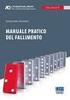 I DOCENTI Indice Del Manuale 1 - Introduzione al Manuale Operativo 1.1 Visualizzazioni degli Elenchi dei Docenti 2 - Come Creare un Docente 2.1 Come Creare un Docente Singolarmente 2.2 Come Importare l
I DOCENTI Indice Del Manuale 1 - Introduzione al Manuale Operativo 1.1 Visualizzazioni degli Elenchi dei Docenti 2 - Come Creare un Docente 2.1 Come Creare un Docente Singolarmente 2.2 Come Importare l
Area Sistemi di Elaborazione Microinformatica
 Area Redatto da Area Sistemi di Elaborazione Microinformatica Versione Data Modifiche 1.0 31/12/2016 CSI Manuale Portale Affari Legali pag. 1 Portale Affari Legali Ripartizione Affari Legali Indice 1.
Area Redatto da Area Sistemi di Elaborazione Microinformatica Versione Data Modifiche 1.0 31/12/2016 CSI Manuale Portale Affari Legali pag. 1 Portale Affari Legali Ripartizione Affari Legali Indice 1.
REALIZZAZIONE DEL SISTEMA INFORMATIVO DEL SUAPE
 Manuale utente Strumenti di amministrazione SUAPE 1 Indice 1. Introduzione... 4 2. Gestione Entità base... 5 2.1. Gestione Utenti... 5 2.2. Gestione Enti... 13 2.3. Gestione Uffici... 16 2.4. Gestione
Manuale utente Strumenti di amministrazione SUAPE 1 Indice 1. Introduzione... 4 2. Gestione Entità base... 5 2.1. Gestione Utenti... 5 2.2. Gestione Enti... 13 2.3. Gestione Uffici... 16 2.4. Gestione
Portale AO Papardo GESTIONE CONTENUTI AMMINISTRAZIONE TRASPARENTE 23 GIUGNO 2017
 Portale AO Papardo GESTIONE CONTENUTI AMMINISTRAZIONE TRASPARENTE 23 GIUGNO 2017 SOMMARIO Introduzione... 3 AGGIUNTA NUOVO CONTENUTO... 4 MODIFICA/SPOSTAMENTO/ELIMINAZIONE CONTENUTO... 6 Creazione di una
Portale AO Papardo GESTIONE CONTENUTI AMMINISTRAZIONE TRASPARENTE 23 GIUGNO 2017 SOMMARIO Introduzione... 3 AGGIUNTA NUOVO CONTENUTO... 4 MODIFICA/SPOSTAMENTO/ELIMINAZIONE CONTENUTO... 6 Creazione di una
FASI DA ESEGUIRE ON-LINE
 FASI DA ESEGUIRE ON-LINE a) registrazione del candidato mediante apposito link presente sul portale della Regione Basilicata e rilascio delle credenziali di accesso necessarie per procedere alla candidatura
FASI DA ESEGUIRE ON-LINE a) registrazione del candidato mediante apposito link presente sul portale della Regione Basilicata e rilascio delle credenziali di accesso necessarie per procedere alla candidatura
Manuale Utente F.IT.A.B. MANUALE UTENTE F.IT.A.B. F.IT.A.B. Pagina 1
 MANUALE UTENTE F.IT.A.B. F.IT.A.B. www.fitab.it Pagina 1 Sommario INSERIMENTO NUOVO TESSERATO...3 RICERCA TESSERATO...5 GESTIONE TESSERAMENTO...6 Confermare il tesseramento...9 Rettificare il tesseramento...9
MANUALE UTENTE F.IT.A.B. F.IT.A.B. www.fitab.it Pagina 1 Sommario INSERIMENTO NUOVO TESSERATO...3 RICERCA TESSERATO...5 GESTIONE TESSERAMENTO...6 Confermare il tesseramento...9 Rettificare il tesseramento...9
Affidamento Diretto MODULO SEMPLIFICATO
 Affidamento Diretto MODULO SEMPLIFICATO Affidamento diretto L affidamento diretto fa parte del modulo semplificato di START, il quale è stato creato appositamente per le procedure di importo inferiore
Affidamento Diretto MODULO SEMPLIFICATO Affidamento diretto L affidamento diretto fa parte del modulo semplificato di START, il quale è stato creato appositamente per le procedure di importo inferiore
Gestione Formulario. Il Formulario è una raccolta organizzata di formule e modelli finalizzati all amministrazione e gestione del personale.
 Gestione Formulario Il programma Esserci Software gestisce un proprio Formulario. Il Formulario è una raccolta organizzata di formule e modelli finalizzati all amministrazione e gestione del personale.
Gestione Formulario Il programma Esserci Software gestisce un proprio Formulario. Il Formulario è una raccolta organizzata di formule e modelli finalizzati all amministrazione e gestione del personale.
CONTROLLO QUALITÀ ED APPROPRIATEZZA. Regione Siciliana Cartelle Cliniche e SDO Manuale
 CONTROLLO QUALITÀ ED APPROPRIATEZZA Regione Siciliana Cartelle Cliniche e SDO 2010 Manuale ISTRUZIONI PER L IMMISSIONE DATI 1) Il software di inserimento è utilizzabile collegandosi al sito Internet controllo2010.aou.ct.it
CONTROLLO QUALITÀ ED APPROPRIATEZZA Regione Siciliana Cartelle Cliniche e SDO 2010 Manuale ISTRUZIONI PER L IMMISSIONE DATI 1) Il software di inserimento è utilizzabile collegandosi al sito Internet controllo2010.aou.ct.it
ELENCO PASSI DA ESEGUIRE DOPO LE INSTALLAZIONI. A) VERIFICARE i diritti di scrittura sulla cartella di SID RAPPORTI e di CORA
 COMUNICAZIONE RAPPORTI - NUOVO TRACCIATO UNICO AGGIORNAMENTI e NUOVI PROGRAMMI CORAtu permette di lanciare direttamente SID dal suo interno, e perché questo sia possibile si devono installare in sequenza:
COMUNICAZIONE RAPPORTI - NUOVO TRACCIATO UNICO AGGIORNAMENTI e NUOVI PROGRAMMI CORAtu permette di lanciare direttamente SID dal suo interno, e perché questo sia possibile si devono installare in sequenza:
Guida all installazione del software GestAgenzia. 1.1 Introduzione al software. 1.2 Requisiti minimi hardware e software
 Guida all installazione del software GestAgenzia 1.1 Introduzione al software Il CD-ROM allegato alla presente pubblicazione contiene GetAgenzia software pratico e indispensabile per la gestione delle
Guida all installazione del software GestAgenzia 1.1 Introduzione al software Il CD-ROM allegato alla presente pubblicazione contiene GetAgenzia software pratico e indispensabile per la gestione delle
MANUALE PER L INSTALLAZIONE DEI CERTIFICATI
 Pag. 1 di 13 MANUALE PER L INSTALLAZIONE DEI CERTIFICATI CSI-Piemonte Torino, Gennaio 2014 Pag. 2 di 13 VERIFICHE E APPROVAZIONI VERSIONE REDAZIONE CONTROLLO APPROVAZIONE AUTORIZZAZIONE EMISSIONE NOME
Pag. 1 di 13 MANUALE PER L INSTALLAZIONE DEI CERTIFICATI CSI-Piemonte Torino, Gennaio 2014 Pag. 2 di 13 VERIFICHE E APPROVAZIONI VERSIONE REDAZIONE CONTROLLO APPROVAZIONE AUTORIZZAZIONE EMISSIONE NOME
SPAC Start Impianti 18 Project Center
 SPAC Start Impianti 18 Project Center Esercitazione per l apprendimento e l utilizzo dei comandi Rev. 0-2018 2 Passo 1: Project Center Il Project Center è un sistema di progettazione che permette di strutturare
SPAC Start Impianti 18 Project Center Esercitazione per l apprendimento e l utilizzo dei comandi Rev. 0-2018 2 Passo 1: Project Center Il Project Center è un sistema di progettazione che permette di strutturare
Gestione didattica Calendario e Registro delle Lezioni
 Gestione didattica Calendario e Registro delle Lezioni Manuale utente Redatto da: Ing. Roberto Barbiera Data di redazione: Aprile 2013 Ing. Vincenzo Mulia Approvato da: Dott.sa Maria Cristina Lorenzini
Gestione didattica Calendario e Registro delle Lezioni Manuale utente Redatto da: Ing. Roberto Barbiera Data di redazione: Aprile 2013 Ing. Vincenzo Mulia Approvato da: Dott.sa Maria Cristina Lorenzini
Technical Certification LA PRATICA E IL POLISWEB
 Technical Certification LA PRATICA E IL POLISWEB Sommario 1- IL MODULO PRATICHE... 2 1.1 LA PRATICA DI KLEOS... 2 1.1.1 IL RIQUADRO DELLA PRATICA... 3 1.1.2 LE SCHEDE AGGIUNTIVE... 5 1.1.3 LA SCHEDA PARCELLAZIONE...
Technical Certification LA PRATICA E IL POLISWEB Sommario 1- IL MODULO PRATICHE... 2 1.1 LA PRATICA DI KLEOS... 2 1.1.1 IL RIQUADRO DELLA PRATICA... 3 1.1.2 LE SCHEDE AGGIUNTIVE... 5 1.1.3 LA SCHEDA PARCELLAZIONE...
I GRUPPI DI CONTATTI CON OUTLOOK*
 I GRUPPI DI CONTATTI CON OUTLOOK* *Microsoft Outlook 2016 A cura di Raffaella Criscuolo Nicola Monaco 1 SOMMARIO: 1. CREARE UN GRUPPO DI CONTATTI 1.1 Aggiungere un nuovo membro al gruppo da «Contatti di
I GRUPPI DI CONTATTI CON OUTLOOK* *Microsoft Outlook 2016 A cura di Raffaella Criscuolo Nicola Monaco 1 SOMMARIO: 1. CREARE UN GRUPPO DI CONTATTI 1.1 Aggiungere un nuovo membro al gruppo da «Contatti di
Verifica di resistenza al fuoco di un. edificio in cemento armato. Esempio guidato 9 Pag. 1
 Esempio guidato 9 Verifica di resistenza al fuoco di un edificio in cemento armato Esempio guidato 9 Pag. 1 Esempio guidato 9 - Verifica di resistenza al fuoco di un edificio in cemento armato In questo
Esempio guidato 9 Verifica di resistenza al fuoco di un edificio in cemento armato Esempio guidato 9 Pag. 1 Esempio guidato 9 - Verifica di resistenza al fuoco di un edificio in cemento armato In questo
AGENDA LEGALE. Guida all utilizzo
 AGENDA LEGALE Guida all utilizzo Sommario PREMESSA... 3 STRUTTURA... 3 MODALITA DI VISUALIZZAZIONE... 4 INSERIMENTO... 6 INSERIMENTO DI UNA UDIENZA... 7 INSERIMENTO DI UNA ATTIVITA... 9 INSERIMENTO DI
AGENDA LEGALE Guida all utilizzo Sommario PREMESSA... 3 STRUTTURA... 3 MODALITA DI VISUALIZZAZIONE... 4 INSERIMENTO... 6 INSERIMENTO DI UNA UDIENZA... 7 INSERIMENTO DI UNA ATTIVITA... 9 INSERIMENTO DI
NUVOLA COMUNICAZIONI
 NUVOLA COMUNICAZIONI Indice Del Manuale 1 - Introduzione al Manuale Operativo 2 - Come creare una comunicazione 2.1 Creare una categoria 2.2 Creare una Comunicazione 2.2.1 Come utilizzare gli editor di
NUVOLA COMUNICAZIONI Indice Del Manuale 1 - Introduzione al Manuale Operativo 2 - Come creare una comunicazione 2.1 Creare una categoria 2.2 Creare una Comunicazione 2.2.1 Come utilizzare gli editor di
PROCEDURA DI ESPORTAZIONE FILES XML DA FTE.FEINAR.IT
 PROCEDURA DI ESPORTAZIONE FILES XML DA FTE.FEINAR.IT Dal portale fte.feinar.it è possibile esportare i files xml delle fatture di vendita o di acquisto tramite la funzione export XML (fig.1). - Cliccare
PROCEDURA DI ESPORTAZIONE FILES XML DA FTE.FEINAR.IT Dal portale fte.feinar.it è possibile esportare i files xml delle fatture di vendita o di acquisto tramite la funzione export XML (fig.1). - Cliccare
Indice. Modulo IFC - BIM. 1 Introduzione 2 Esportazione 3 Importazione. Sezioni orizzontali Sezioni verticali
 Modulo IFC Indice Modulo IFC - BIM 3 1 Introduzione... 3 2 Esportazione... 3 3 Importazione... 3 4 BIM2CAD... 4 Introduzione... 4 Im porta IFC... 4 Filtra elem enti... IFC 5 Crea sezioni... 6 Sezioni orizzontali...
Modulo IFC Indice Modulo IFC - BIM 3 1 Introduzione... 3 2 Esportazione... 3 3 Importazione... 3 4 BIM2CAD... 4 Introduzione... 4 Im porta IFC... 4 Filtra elem enti... IFC 5 Crea sezioni... 6 Sezioni orizzontali...
GUIDA ALLA COMPILAZIONE DEL CURRICULUM
 GUIDA ALLA COMPILAZIONE DEL CURRICULUM 1. INDICE Pag. 3 Pag. 3 Pag. 5 Pag. 7 Pag. 9 Pag. 10 Pag. 12 Pag. 13 Pag. 14 Pag. 17 Pag. 17 Pag. 18 Pag.19 Pag. 19 2. Introduzione 3. Inserimento curriculum 3.1
GUIDA ALLA COMPILAZIONE DEL CURRICULUM 1. INDICE Pag. 3 Pag. 3 Pag. 5 Pag. 7 Pag. 9 Pag. 10 Pag. 12 Pag. 13 Pag. 14 Pag. 17 Pag. 17 Pag. 18 Pag.19 Pag. 19 2. Introduzione 3. Inserimento curriculum 3.1
ISTRUZIONI PER L IMPORTAZIONE DELLE DICHIARAZIONI NEL PROGRAMMA UNICO 2012
 ISTRUZIONI PER L IMPORTAZIONE DELLE DICHIARAZIONI 730 2012 NEL PROGRAMMA UNICO 2012 Prefazione In caso di errori ed omissioni nel 730, che comportano un Maggior Debito o un Minor credito, come ben sappiamo
ISTRUZIONI PER L IMPORTAZIONE DELLE DICHIARAZIONI 730 2012 NEL PROGRAMMA UNICO 2012 Prefazione In caso di errori ed omissioni nel 730, che comportano un Maggior Debito o un Minor credito, come ben sappiamo
Manuale d uso MODULO DVR
 Il modulo DVR consente la valutazione dei rischi specifici e non specifici tramite struttura dati semplice e veloce. In questo modo possono essere valutati tutti i fattori di rischio identificati a livello
Il modulo DVR consente la valutazione dei rischi specifici e non specifici tramite struttura dati semplice e veloce. In questo modo possono essere valutati tutti i fattori di rischio identificati a livello
FASI DA ESEGUIRE ON-LINE
 FASI DA ESEGUIRE ON-LINE a) registrazione del candidato mediante apposito link presente sul portale della Regione Basilicata e rilascio delle credenziali di accesso necessarie per procedere alla candidatura
FASI DA ESEGUIRE ON-LINE a) registrazione del candidato mediante apposito link presente sul portale della Regione Basilicata e rilascio delle credenziali di accesso necessarie per procedere alla candidatura
Ver.Sca nuova versione
 Ver.Sca nuova versione Ver.Sca. è il software per gestire le scadenze degli adempimenti periodici relativi a qualsiasi tipologia di attività, es sicurezza del lavoro e manutenzione delle attrezzature aziendali,
Ver.Sca nuova versione Ver.Sca. è il software per gestire le scadenze degli adempimenti periodici relativi a qualsiasi tipologia di attività, es sicurezza del lavoro e manutenzione delle attrezzature aziendali,
3.6.1 Inserimento. Si apre la finestra di dialogo Inserisci Tabella:
 3.6.1 Inserimento Per decidere dove collocare una tabella è necessario spostare il cursore nella posizione desiderata. Per inserire una tabella esistono diversi modi di procedere: Menù Tabella Inserisci
3.6.1 Inserimento Per decidere dove collocare una tabella è necessario spostare il cursore nella posizione desiderata. Per inserire una tabella esistono diversi modi di procedere: Menù Tabella Inserisci
Vademecum inserimento Modello Organizzativo attraverso
 Vademecum inserimento Modello Organizzativo attraverso Valeri@ Il modello organizzativo dell ufficio, inserito dagli uffici giudiziari attraverso le pagine web Valeri@, è stato modificato per tenere conto
Vademecum inserimento Modello Organizzativo attraverso Valeri@ Il modello organizzativo dell ufficio, inserito dagli uffici giudiziari attraverso le pagine web Valeri@, è stato modificato per tenere conto
FAQ per l'utilizzo del progetto template di Allplan per DOCFA 4 TN
 FAQ per l'utilizzo del progetto template di Allplan per DOCFA 4 TN 1. Caricamento del progetto template Decomprimere il file DOCFA PROTOTIPO.prj.zip, copiare la cartella del progetto DOCFA PROTOTIPO.prj
FAQ per l'utilizzo del progetto template di Allplan per DOCFA 4 TN 1. Caricamento del progetto template Decomprimere il file DOCFA PROTOTIPO.prj.zip, copiare la cartella del progetto DOCFA PROTOTIPO.prj
Tutorial. Funzioni di personalizzazione dei software.
 Tutorial Funzioni di personalizzazione dei software www.powerwolf.it 1. Premessa Questo documento riguarda le principali funzioni di personalizzazione (schermata di background, skin, testi visualizzati,
Tutorial Funzioni di personalizzazione dei software www.powerwolf.it 1. Premessa Questo documento riguarda le principali funzioni di personalizzazione (schermata di background, skin, testi visualizzati,
Gestione Formulario. Il Formulario è una raccolta organizzata di formule e modelli finalizzati all amministrazione e gestione del personale.
 Gestione Formulario Il programma Esserci Studio gestisce un proprio Formulario. Il Formulario è una raccolta organizzata di formule e modelli finalizzati all amministrazione e gestione del personale. Le
Gestione Formulario Il programma Esserci Studio gestisce un proprio Formulario. Il Formulario è una raccolta organizzata di formule e modelli finalizzati all amministrazione e gestione del personale. Le
 Collaboratori 2009 1 Collaboratori 2009 Introduzione Da inizio ottobre è stato messo in produzione un nuovo portale per la ricezione dei materiali digitali prodotti da inviati e collaboratori esterni.
Collaboratori 2009 1 Collaboratori 2009 Introduzione Da inizio ottobre è stato messo in produzione un nuovo portale per la ricezione dei materiali digitali prodotti da inviati e collaboratori esterni.
Tutorial Organismo di Ricerca
 Tutorial Organismo di Ricerca Login Per effettuare il Login: www.cantieri40.it Cliccare sul bottone Login in alto a destra Inserire Username e Password e cliccare su Entra Dashboard Accesso alla lista
Tutorial Organismo di Ricerca Login Per effettuare il Login: www.cantieri40.it Cliccare sul bottone Login in alto a destra Inserire Username e Password e cliccare su Entra Dashboard Accesso alla lista
PROCEDURA DI ESTRAZIONE STAMPA REPORT E LETTERE DI SOLLECITO (serial 44)
 1 Sistema bibliotecario di Ateneo PROCEDURA DI ESTRAZIONE STAMPA REPORT E LETTERE DI SOLLECITO (serial 44) a cura del SAB Servizio Automazione Biblioteche e del Gruppo di lavoro per la gestione amministrativa
1 Sistema bibliotecario di Ateneo PROCEDURA DI ESTRAZIONE STAMPA REPORT E LETTERE DI SOLLECITO (serial 44) a cura del SAB Servizio Automazione Biblioteche e del Gruppo di lavoro per la gestione amministrativa
Compilazione guidata del SI-ERC da FATAe
 1 2 Premessa Compilazione guidata del SI-ERC da FATAe Il SI-ERC, Sistema Informativo Edilizia Regione Calabria, è un database della documentazione progettuale di tutti gli interventi edilizi, di tipo strutturale,
1 2 Premessa Compilazione guidata del SI-ERC da FATAe Il SI-ERC, Sistema Informativo Edilizia Regione Calabria, è un database della documentazione progettuale di tutti gli interventi edilizi, di tipo strutturale,
MasterStage Portale Alternanza Scuola-Lavoro
 MasterStage Portale Alternanza Scuola-Lavoro Manuale per utente amministratore (scuola) Modalità d'accesso Digitare sulla barra degli indirizzi del proprio browser il link del Portale MasterStage ed inserire
MasterStage Portale Alternanza Scuola-Lavoro Manuale per utente amministratore (scuola) Modalità d'accesso Digitare sulla barra degli indirizzi del proprio browser il link del Portale MasterStage ed inserire
IdeaFism. Esportazione del Flusso 'Frequenze Infanzia 2017/18' per il portale SIDI del MIUR
 IdeaFism Esportazione del Flusso 'Frequenze Infanzia 2017/18' per il portale SIDI del MIUR Versione 2.00 Idea 5.23 02 Ottobre 2017 Indice Esportazione del Flusso 'Frequenze Infanzia 2017/18' per il portale
IdeaFism Esportazione del Flusso 'Frequenze Infanzia 2017/18' per il portale SIDI del MIUR Versione 2.00 Idea 5.23 02 Ottobre 2017 Indice Esportazione del Flusso 'Frequenze Infanzia 2017/18' per il portale
MONITORAGGIO FISCALE
 Programma per la creazione della COMUNICAZIONE MONITORAGGIO FISCALE DATI dal 2014 come previsto dal Provvedimento del 16/07/2015 Modifiche al provvedimento recante "Disposizioni di attuazione dell'articolo
Programma per la creazione della COMUNICAZIONE MONITORAGGIO FISCALE DATI dal 2014 come previsto dal Provvedimento del 16/07/2015 Modifiche al provvedimento recante "Disposizioni di attuazione dell'articolo
MANUALE RICHIESTE VISITE FISCALI
 MANUALE RICHIESTE VISITE FISCALI 2 Sommario 1 REGISTRAZIONE AZIENDA... 3 COMPILAZIONE CAMPI... 5 I Icona BINOCOLO... 5 II Maschera di ricerca/selezione... 7 2 RICHIESTA VISITA FISCALE... 9 2.1 DATI AZIENDA...
MANUALE RICHIESTE VISITE FISCALI 2 Sommario 1 REGISTRAZIONE AZIENDA... 3 COMPILAZIONE CAMPI... 5 I Icona BINOCOLO... 5 II Maschera di ricerca/selezione... 7 2 RICHIESTA VISITA FISCALE... 9 2.1 DATI AZIENDA...
MDG Enpals Spettacolo MANUALE D USO E INSTALLAZIONE
 MDG Enpals Spettacolo MANUALE D USO E INSTALLAZIONE Rev 1.00 Pagina 1 di 15 MDG Enpals Spettacolo Manuale di installazione Installazione Inserire il CD di installazione e seguire la procedura di installazione
MDG Enpals Spettacolo MANUALE D USO E INSTALLAZIONE Rev 1.00 Pagina 1 di 15 MDG Enpals Spettacolo Manuale di installazione Installazione Inserire il CD di installazione e seguire la procedura di installazione
OPERAZIONI PRELIMINARI
 QUICK GUIDE GESTIONE COMPETENZE (Area Alunni ver. 6.3.5 o successive) Nota Miur 23.02.2017, Prot. 2000 Dalla versione dell Area Alunni indicata è possibile effettuare la completa gestione delle competenze,
QUICK GUIDE GESTIONE COMPETENZE (Area Alunni ver. 6.3.5 o successive) Nota Miur 23.02.2017, Prot. 2000 Dalla versione dell Area Alunni indicata è possibile effettuare la completa gestione delle competenze,
Corso di informatica avanzato. 2 Videoscrittura II
 Corso di informatica avanzato 2 Videoscrittura II 1. Importare fogli Excel o altri oggetti 2. Tabulazione 3. Realizzazione di un volantino con suddivisione in colonne 4. Copia formato 5. Unione di documenti
Corso di informatica avanzato 2 Videoscrittura II 1. Importare fogli Excel o altri oggetti 2. Tabulazione 3. Realizzazione di un volantino con suddivisione in colonne 4. Copia formato 5. Unione di documenti
Richieste di interventi di manutenzione. Guida all uso
 Scuole Richieste di interventi di manutenzione http://www.provincia.ra.it/manutenzionescuole Guida all uso Vers. 1.0-1/10/2012 PRIMO ACCESSO ALLA PROCEDURA (CAMBIO DELLA PASSWORD ASSEGNATA DALLA PROVINCIA
Scuole Richieste di interventi di manutenzione http://www.provincia.ra.it/manutenzionescuole Guida all uso Vers. 1.0-1/10/2012 PRIMO ACCESSO ALLA PROCEDURA (CAMBIO DELLA PASSWORD ASSEGNATA DALLA PROVINCIA
Istruzioni per cifrare i file
 Istruzioni per cifrare i file Cifratura di un documento La crittografia asimmetrica è un tipo di cifratura che consente lo scambio di informazioni in modo sicuro, evitando i rischi della tradizionale crittografia
Istruzioni per cifrare i file Cifratura di un documento La crittografia asimmetrica è un tipo di cifratura che consente lo scambio di informazioni in modo sicuro, evitando i rischi della tradizionale crittografia
Gruppo Buffetti S.p.A. Via F. Antolisei Roma
 SOMMARIO LINEA BILANCIO - VERSIONI... 2 AVVERTENZE... 2 BILANCIO E NOTA INTEGRATIVA... 3 Nuova tassonomia XBRL... 3 NOTA INTEGRATIVA XBRL... 3 Tabella Leasing... 3 Rendiconto finanziario indiretto... 3
SOMMARIO LINEA BILANCIO - VERSIONI... 2 AVVERTENZE... 2 BILANCIO E NOTA INTEGRATIVA... 3 Nuova tassonomia XBRL... 3 NOTA INTEGRATIVA XBRL... 3 Tabella Leasing... 3 Rendiconto finanziario indiretto... 3
Come presentare una domanda di partecipazione a concorso
 Come presentare una domanda di partecipazione a concorso La pagina iniziale a cui accedere a tutti i concorsi attivi sul nuovo portale concorsi dell Università degli Studi di Firenze è https://sol.unifi.it/pao/.
Come presentare una domanda di partecipazione a concorso La pagina iniziale a cui accedere a tutti i concorsi attivi sul nuovo portale concorsi dell Università degli Studi di Firenze è https://sol.unifi.it/pao/.
AVVIO ANNO SCOLASTICO 2014/2015
 AVVIO ANNO SCOLASTICO 2014/2015 N.B. Per le nuove Scuole prima di poter effettuare le operazioni che seguono, è necessario Sincronizzare SIDI a REGEL. (Si veda guida SINCRONIZZAZIONE ALUNNI SIDI-REGEL).
AVVIO ANNO SCOLASTICO 2014/2015 N.B. Per le nuove Scuole prima di poter effettuare le operazioni che seguono, è necessario Sincronizzare SIDI a REGEL. (Si veda guida SINCRONIZZAZIONE ALUNNI SIDI-REGEL).
PRESENTAZIONE DOMANDA DI PAGAMENTO EROGAZIONE A SALDO
 PRESENTAZIONE DOMANDA DI PAGAMENTO EROGAZIONE A SALDO Ordinanza n. 23 del 23.02.2013 modificata con le successive Ordinanze n. 26 del 06.03.2013, n.52 del 29.04.2013 e n.91 del 29.07.2013 Finanziamento
PRESENTAZIONE DOMANDA DI PAGAMENTO EROGAZIONE A SALDO Ordinanza n. 23 del 23.02.2013 modificata con le successive Ordinanze n. 26 del 06.03.2013, n.52 del 29.04.2013 e n.91 del 29.07.2013 Finanziamento
3.2 Avvio del Programma
 Capitolo 3- Avvio del Programma 3.2 Avvio del Programma L avvio di 626 RUMORE avviene cliccando sull icona posta sul desktop in fase di installazione o lanciando il file eseguibile 626 RUMORE posto nella
Capitolo 3- Avvio del Programma 3.2 Avvio del Programma L avvio di 626 RUMORE avviene cliccando sull icona posta sul desktop in fase di installazione o lanciando il file eseguibile 626 RUMORE posto nella
La Sezione RENDICONTAZIONE
 La Sezione RENDICONTAZIONE La sezione Rendicontazione (Fig. 1) è il contenitore dei fornitori dei beni e servizi, dei documenti giustificativi di spesa e dei giustificativi di pagamento collegati al progetto
La Sezione RENDICONTAZIONE La sezione Rendicontazione (Fig. 1) è il contenitore dei fornitori dei beni e servizi, dei documenti giustificativi di spesa e dei giustificativi di pagamento collegati al progetto
Gestione Modello F24 EP
 Gestione Modello F24 EP La nuova gestione del Modello F24 EP prevede alcune operazioni preliminari in modo che sia il calcolo del cedolino che si preoccupi di legare le voci al relativo codice tributo.
Gestione Modello F24 EP La nuova gestione del Modello F24 EP prevede alcune operazioni preliminari in modo che sia il calcolo del cedolino che si preoccupi di legare le voci al relativo codice tributo.
DMX LIGHTPLAYER Introduzione...2 Libreria DMX...3 Programmazione dei canali...7 Creazione di uno show...11
 DMX LIGHTPLAYER Introduzione...2 Libreria DMX...3 Programmazione dei canali...7 Creazione di uno show...11 Introduzione Il software DMX LightPlayer è semplice da utilizzare. Possibilità di importare un
DMX LIGHTPLAYER Introduzione...2 Libreria DMX...3 Programmazione dei canali...7 Creazione di uno show...11 Introduzione Il software DMX LightPlayer è semplice da utilizzare. Possibilità di importare un
In sintesi ad ogni professionista è richiesta la comunicazione del cronoprogramma relativo ai propri progetti
 Monitoraggio dei tempi stimati per il deposito delle istanze di contributo Accordo tra Commissario Delegato e Ordini e Collegi professionali Al fine di dare seguito alle numerose richieste di proroga della
Monitoraggio dei tempi stimati per il deposito delle istanze di contributo Accordo tra Commissario Delegato e Ordini e Collegi professionali Al fine di dare seguito alle numerose richieste di proroga della
